PureSync是来自Jumping Bytes的一款操作简单、功能实用的多功能文件备份同步软件,该软件可以随时把数码相机内的重要资料备份并导入到电脑文件备份或同时导入几个文件夹里,有网还能自动更新,避免重要数据丢失产生的损失,同时还提供了分步向导来配置备份和数据更新,且排除文件故障,避免冲突,有了更多的选择和对比。
除此之外,PureSync可以随时自动从你的数码相机对您的重要文件,导入文件备份和同步多个文件夹的内容,并且用户可以根据自身需要手动运行,来实现自动备份,当PureSync开始同步用户文件时,它能检测文件是否被修改,或者文件是否存在在特定设备(USB驱动器)中,功能非常完善,有喜欢的朋友请下载体验。

软件功能
1、文件同步
PureSync允许用户在多个设备之间实现文件同步,确保文件在各个设备上的更新和一致性。
2、文件备份
软件提供全面的文件备份功能,可以创建定期备份计划,保护重要数据免受意外删除或硬件故障的影响。
3、自定义设置
用户可以根据自己的需求和偏好设置同步和备份选项,包括选择特定文件夹、设定同步频率和方式等。
4、实时同步
支持实时同步功能,即使在文件更改后立即将其同步到其他设备,确保文件的及时更新。
5、灵活的过滤选项
软件提供了多种过滤选项,可以根据文件类型、大小、日期等进行过滤,以便更精确地控制同步和备份的内容。
如何使用PureSync备份电脑文件?
1、首先,我们打开PureSync软件,点击“New synchronization”新建备份功能选项。
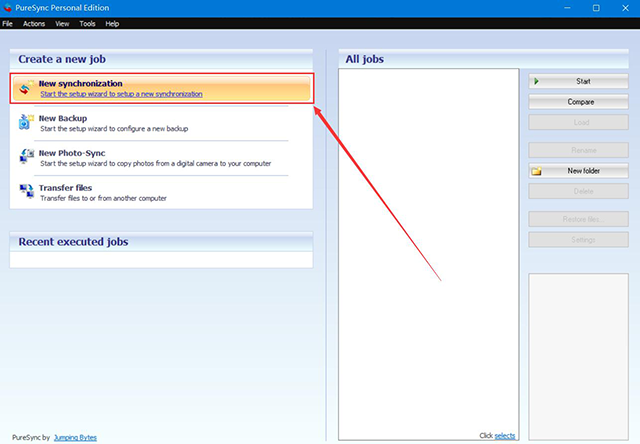
2、然后,进入PureSync的备份操作界面,我们点击左侧“Folder1”窗口中的文件夹打开按钮,在弹出的浏览文件夹中选择需要PureSync备份的电脑文件,并点击“确定”按钮。
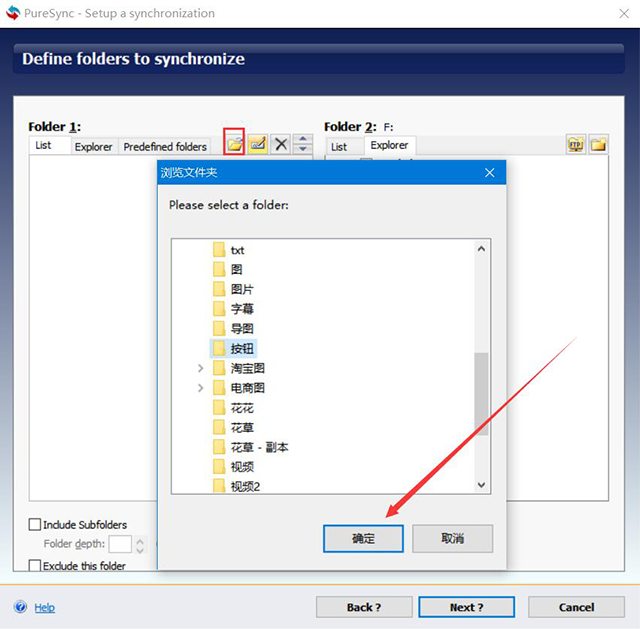
3、接下来,我们在PureSync的备份操作界面,点击右边窗口中的目标文件夹图标按钮,并在弹出的浏览文件夹窗口中,选择电脑文件备份后的储存路径,再点击“确定”按钮。
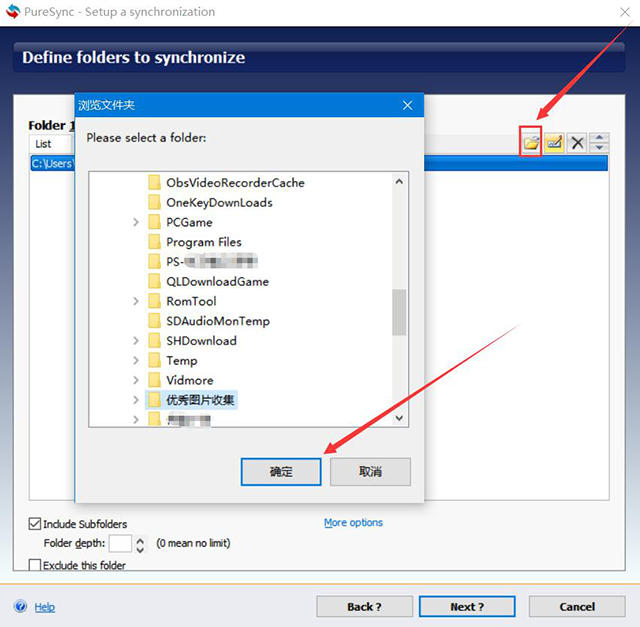
4、要备份的文件的保存路径设置好了后,我们点击PureSync备份界面中的“Next”按钮。
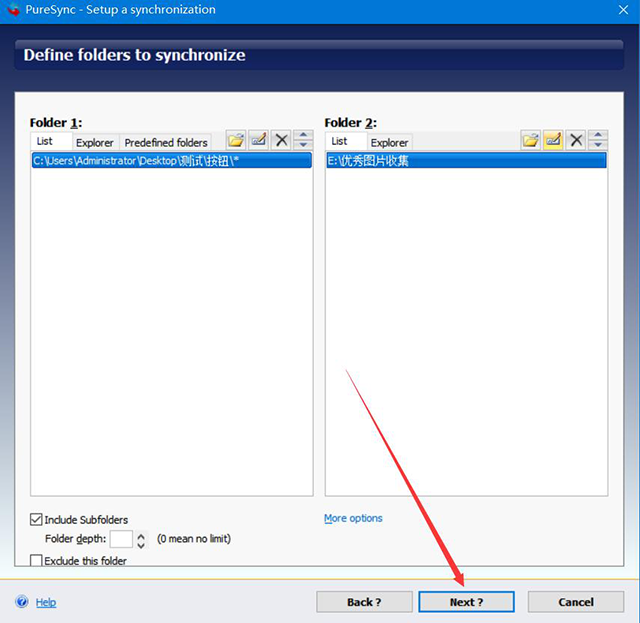
5、此时,我们便可以在PureSync主界面中看到刚才创建的电脑文件备份任务,点击“Settings”按钮,继续下一步操作。
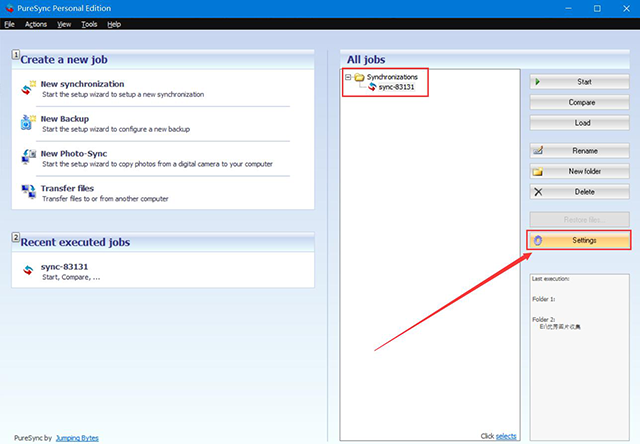
6、进入PureSync的电脑文件备份设置窗口,我们可以根据自己的需要进行设置,设置完成后,点击“OK”按钮。
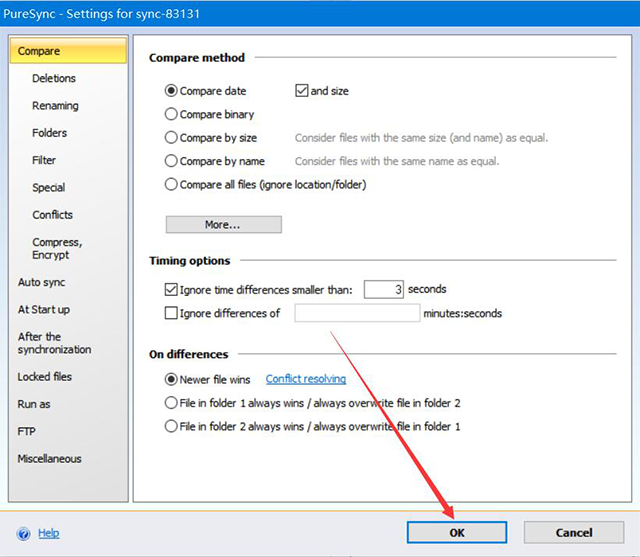
7、最后,我们点击界面右上方的“Start”按钮,PureSync便开始备份电脑文件。

软件特色
1、基于增量式备份技术,快速识别并备份修改过的文件。
2、支持多种过滤和筛选方式,精确选择需要备份的文件。
3、提供多种备份存储选项,包括本地存储、云存储和FTP存储等。
4、支持多语言,方便不同地区用户使用。
注意事项
1、注意选择同步目标:在设置同步任务时,确保正确选择目标文件夹,以免覆盖或删除重要数据。
2、谨慎设置同步频率:过于频繁的同步可能会占用系统资源和带宽,请根据实际需求合理设置同步频率。
3、备份重要文件:在进行同步操作之前,建议先备份重要文件,以防止意外数据丢失或损坏。
4、关注同步日志:PureSync提供同步日志功能,可以帮助用户追踪和排查同步过程中的错误或异常情况,及时采取措施解决问题。
- 电脑数据备份软件
-
 更多 (45个) >>数据备份恢复软件大全 在我们电脑内或多或少都会有一些重要的数据,如果不小心删除或者丢失的话就比较麻烦了,因此很多用户都会选择将重要的数据备份起来,这样就算原数据不小心没了,也可以通过相关的备份软件来将数据还原,同时备份软件还具备了定时自动备份功能,用户们可以根据自己的需求设置备份频率,以后就无需我们自己手动进行备份了,有很多小伙伴们就想问电脑备份软件哪个好用,于是小编就在此提供了好用的数据备份软件推荐,就比如捷作数据库备份、网钛ftp数据备份助手、cobian backup备份软件等等,这些软件都可以为你提供齐全的数据备份功能,有需求的朋友们可以来挑选下载体验。
更多 (45个) >>数据备份恢复软件大全 在我们电脑内或多或少都会有一些重要的数据,如果不小心删除或者丢失的话就比较麻烦了,因此很多用户都会选择将重要的数据备份起来,这样就算原数据不小心没了,也可以通过相关的备份软件来将数据还原,同时备份软件还具备了定时自动备份功能,用户们可以根据自己的需求设置备份频率,以后就无需我们自己手动进行备份了,有很多小伙伴们就想问电脑备份软件哪个好用,于是小编就在此提供了好用的数据备份软件推荐,就比如捷作数据库备份、网钛ftp数据备份助手、cobian backup备份软件等等,这些软件都可以为你提供齐全的数据备份功能,有需求的朋友们可以来挑选下载体验。 -
-

viceversa pro(同步备份软件) 6.92M
查看/简体中文v6.0 -

PureSync(文件备份同步软件) 10.08M
查看/英文v7.3.0 -

syncovery(自动备份工具) 63.72M
查看/英文v11.2.2 -

石青剪映备份大师 21.65M
查看/简体中文v1.1.8.1绿色版 -

易我备份专家家庭版 170.48M
查看/简体中文v17.2.0 -

fbackup(备份恢复软件) 101.88M
查看/简体中文v9.9.969 -

果备份(苹果手机数据备份软件) 808K
查看/简体中文v3.1.5.2364 -

goodsync中文版 63.38M
查看/简体中文v12.8.66 -

winhex官方正版 3.15M
查看/简体中文v21.4 SR-0 -

drive snapshot备份还原软件 3.06M
查看/简体中文v1.50.0.1652 -

Personal Backup(个人数据备份软件) 21.24M
查看/简体中文v6.3.26.0官方版 -

imyfone d-back(疯师傅苹果恢复大师) 1.18M
查看/简体中文v9.1.3 -

iMyFone iTransor Lite(iOS数据备份) 2.5M
查看/英文v4.2.3官方版 -

傲梅轻松备份免费版 135.59M
查看/简体中文v6.10.0 -

sql数据库备份恢复助手 1.63M
查看/简体中文v2.9.1.0 -

风云一键备份系统 11.43M
查看/简体中文v3.2.1官方版
-
发表评论
0条评论软件排行榜
热门推荐
 viceversa pro(同步备份软件) v6.06.92M / 简体中文
viceversa pro(同步备份软件) v6.06.92M / 简体中文 syncovery(自动备份工具) v11.2.263.72M / 英文
syncovery(自动备份工具) v11.2.263.72M / 英文 fbackup(备份恢复软件) v9.9.969101.88M / 简体中文
fbackup(备份恢复软件) v9.9.969101.88M / 简体中文 goodsync中文版 v12.8.6663.38M / 简体中文
goodsync中文版 v12.8.6663.38M / 简体中文 SyncBackPro同步备份软件 v11.3.72.0中文版139.95M / 简体中文
SyncBackPro同步备份软件 v11.3.72.0中文版139.95M / 简体中文 filegee个人文件同步备份系统 v11.8.9免费版10.38M / 简体中文
filegee个人文件同步备份系统 v11.8.9免费版10.38M / 简体中文 SQLBackupAndFTP官方版 v12.7.2733.22M / 英文
SQLBackupAndFTP官方版 v12.7.2733.22M / 英文 Back4Sure(数据备份软件) v3.7.7官方版3.13M / 英文
Back4Sure(数据备份软件) v3.7.7官方版3.13M / 英文 冰点还原精灵标准版deep freeze standard v9.00.220.5760中文版12.73M / 简体中文
冰点还原精灵标准版deep freeze standard v9.00.220.5760中文版12.73M / 简体中文 安全狗云备份官方版 v1.4.0001021.16M / 简体中文
安全狗云备份官方版 v1.4.0001021.16M / 简体中文




















 SyncBackPro同步备份软件 v11.3.72.0中文版
SyncBackPro同步备份软件 v11.3.72.0中文版 filegee个人文件同步备份系统 v11.8.9免费版
filegee个人文件同步备份系统 v11.8.9免费版 SQLBackupAndFTP官方版 v12.7.27
SQLBackupAndFTP官方版 v12.7.27 Back4Sure(数据备份软件) v3.7.7官方版
Back4Sure(数据备份软件) v3.7.7官方版 冰点还原精灵标准版deep freeze standard v9.00.220.5760中文版
冰点还原精灵标准版deep freeze standard v9.00.220.5760中文版 安全狗云备份官方版 v1.4.00010
安全狗云备份官方版 v1.4.00010 赣公网安备36010602000168号,版权投诉请发邮件到ddooocom#126.com(请将#换成@),我们会尽快处理
赣公网安备36010602000168号,版权投诉请发邮件到ddooocom#126.com(请将#换成@),我们会尽快处理